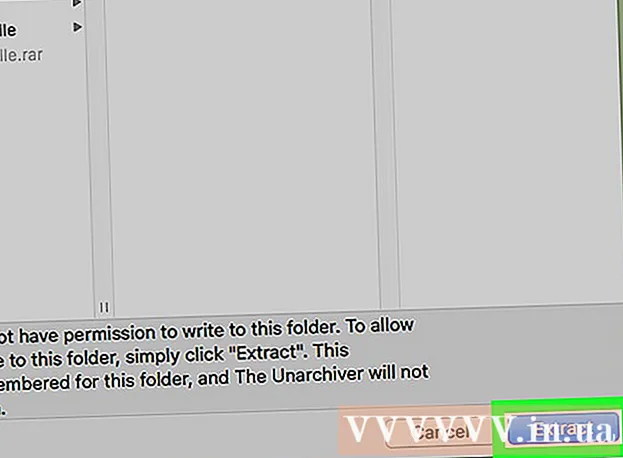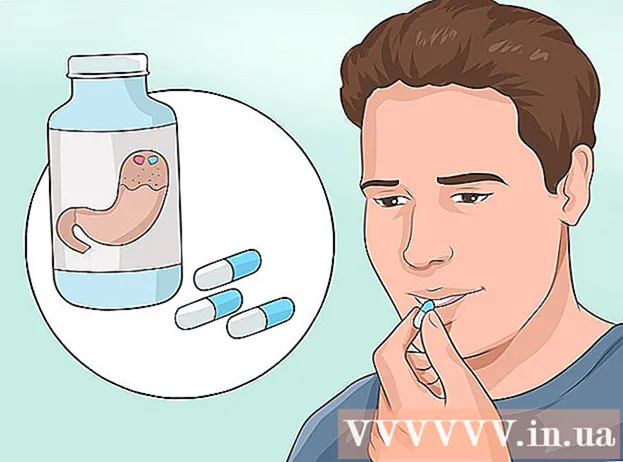Avtor:
Laura McKinney
Datum Ustvarjanja:
4 April 2021
Datum Posodobitve:
24 Junij 2024

Vsebina
Današnji wikiHow vas uči, kako pošiljati besedilna, video ali zvočna sporočila več ljudem z uporabo mobilnih podatkov.
Koraki
1. del od 3: Omogočite MMS
Odprite Nastavitve. Aplikacija je zasenčena v obliki orodja (⚙️) in je ponavadi na začetnem zaslonu.

Pomaknite se navzdol in tapnite Sporočila (Sporočilo). Ta gumb je združen z drugimi Applovimi aplikacijami, na primer Mail in Notes.
Povlecite »Pošlji kot SMS« na položaj »Vključeno«. Ta gumb je na dnu zaslona. iPhone pošilja sporočila z uporabo celičnih podatkov, ko iMessage ni na voljo.

Pomaknite se navzdol in povlecite »MMS Messaging« v položaj »On«. Ta gumb je v razdelku SMS / MMS in bo obarvan zeleno. To omogoča, da telefon lahko pošilja foto in video sporočila z uporabo celičnega podatkovnega paketa, na katerega ste naročeni pri svojem operaterju.- MMS se razlikuje od iMessage, lahko pošljete iMessage z uporabo Wi-Fi, kadar pošiljatelj in prejemnik uporabljata iMessage, če je signal Wi-Fi, mobilni podatki niso potrebni.

Povlecite »Group Messaging« v položaj »On«. Ta gumb je tik pod "Sporočila MMS" v isti kategoriji. Skupno sporočilo, tj. Sporočila MMS, boste lahko pošiljali več osebam.- Vsi drugi prejemniki skupinskih sporočil lahko vidijo vse preostale prejemnike. Povratne informacije se pošljejo celotni ekipi, ne samo vam.
2. del od 3: Vklopite mobilne podatke
Odprite Nastavitve. Aplikacija je zasenčena v obliki orodja (⚙️) in je običajno na začetnem zaslonu.
Kliknite Celična (Mobile Data) je na vrhu menija.
- Ta meni bo označen kot Mobilni podatki če je jezik iPhone nastavljen na angleščino (angleščina).
Povlecite »Cellular Data« v položaj »On«. Stikalo bo postalo zeleno.
- Če imate načrt sporočanja, ki vključuje MMS vašega operaterja, vam za pošiljanje sporočil MMS ni treba vklopiti celičnih podatkov.
Del 3 od 3: Odpravljanje težav z MMS
Preverite, ali sta naprava in storitve združljive. Če želite uporabljati MMS, morate imeti iPhone 3G ali novejši, iOS 3.1 ali novejši, mobilni podatkovni paket in lokalni paket MMS.
- Različico sistema iOS lahko preverite s tapkanjem Splošno (General Settings) v glavnem meniju, nato tapnite O tem (Predstavi).
- Za uporabo se morate naročiti na podatkovni paket, ki podpira MMS.
Izklopite Wi-Fi in poskusite odpreti spletno mesto. Tako boste preverili, ali mobilni podatkovni paket deluje pravilno. V nasprotnem primeru se morate obrniti na svojega operaterja, da popravi mobilno podatkovno povezavo.
Izklopite iMessage in preverite, ali lahko pošiljate sporočila MMS. Če je iMessage vklopljen, telefon poskuša najprej poslati sporočila iMessage. Do napake lahko pride, če je eden od vaših stikov pravkar prenesel iPhone iz Androida, ne da bi onemogočil iMessage. iPhone bo še vedno poskušal pošiljati sporočila MMS na svoj račun iMessage namesto na telefonsko številko z MMS.
- Odprto Nastavitve.
- Kliknite Sporočila.
- Kandža iMessage Prižgi ugasni.
- Poskusite pošiljati ali prejemati sporočila MMS.
Ponastavite omrežne nastavitve. S tem boste znova naložili nastavitve mobilne povezave in začasno odpravili napako storitve MMS.
- Odprto Nastavitve.
- Kliknite Splošno.
- Kliknite Ponastaviti (Ponastaviti).
- Kliknite Ponastavite omrežne nastavitve. Vnesti boste morali geslo (če je primerno).
Obrnite se na prevoznika. MMS je funkcija operaterja, kar pomeni, da operater upravlja strežnike, ki pošiljajo podatke MMS iz iPhona na drug telefon in obratno. Če imate še naprej težave z MMS, lahko ponastavite storitev MMS in odpravite napako pri prenosu.
Obnovite iPhone in ponastavite kot novega. To lahko storite, ko vse ne deluje. Pred obnovitvijo naredite varnostno kopijo, da boste lahko dobili nazaj vse podatke.
- Za več podrobnosti o tem, kako obnoviti iPhone, si oglejte več v spletu.
Nasvet
- V iPhonu SMS za pošiljanje / prejemanje potrebuje samo telefonski signal, MMS pa zahteva mobilne podatke (na primer 3G, 4G).
- Kateri protokol uporablja iMessage, lahko prepoznate po barvi sporočila. Modra pomeni, da je iMessage v uporabi, zelena pa sporočilo, poslano v obliki SMS / MMS. Za večpredstavnostna sporočila v zeleni barvi so za sprejemanje in pošiljanje potrebni mobilni podatki.